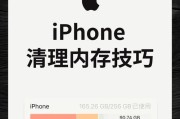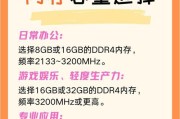在日常使用电脑的过程中,我们经常会遇到D盘空间不足的问题。对于不熟悉电脑操作的用户来说,如何快速查看D盘的空间使用情况、如何管理磁盘空间,以及当内存不足时该如何解决都是十分重要的问题。本文将为您提供全面的指导,帮助您轻松应对D盘空间问题。
如何查看D盘的空间使用情况?
使用“我的电脑”或“此电脑”查看
1.打开您的电脑桌面,找到“此电脑”或“我的电脑”图标并双击打开。
2.在弹出的窗口中,您会看到各个分区的图标,包括D盘。
3.右键点击D盘图标,选择“属性”选项。
4.在弹出的属性窗口中,您可以清楚地看到D盘的容量、已使用空间和可用空间等信息。

使用“磁盘管理”
1.在搜索框中输入“磁盘管理”,点击出现的“创建和格式化硬盘分区”程序启动磁盘管理工具。
2.在打开的磁盘管理界面中,您可以看到所有分区的详细信息,包括D盘的容量、使用情况等。
使用第三方软件
除了上述系统自带的方法外,我们也可以使用一些第三方的硬盘管理软件来查看D盘的空间使用情况,并进行更深层次的管理。

D盘空间不足怎么办?
清理临时文件和系统垃圾
1.清理临时文件夹:按下`Win+R`键打开运行窗口,输入`%temp%`并回车,删除出现文件夹中的所有文件。
2.使用系统自带的磁盘清理工具:在搜索框中输入“磁盘清理”,选择相应的清理工具,根据提示选择D盘进行清理。
优化文件存储
1.整理文件夹:对D盘中的文件进行整理,删除不必要的文件和重复文件,将文件有序地分门别类存放。
2.使用外部存储设备:考虑将不常用的数据转移到外部硬盘或网络存储设备上。
软件卸载和更新
1.卸载不必要的软件:打开控制面板中的“程序和功能”,查看安装的软件列表,卸载不再使用的软件。
2.更新软件:确保常用软件更新到最新版本,旧版本的软件可能包含许多不再需要的临时文件。
扩展D盘空间
如果D盘是分区存在,并且其他分区有剩余空间,您可以考虑使用分区管理工具扩展D盘的空间。请务必在操作前备份重要数据,避免数据丢失。

使用专业优化工具
您可以选择安装一些专业的电脑优化软件,它们通常会提供磁盘清理、加速电脑启动、管理启动项等多方面的优化功能。
通过以上步骤,您可以有效地解决D盘空间不足的问题。当然,定期进行磁盘维护和管理,是预防空间不足的最佳方法。希望本文能为您提供帮助,让您更加得心应手地管理D盘空间。
标签: #内存不足